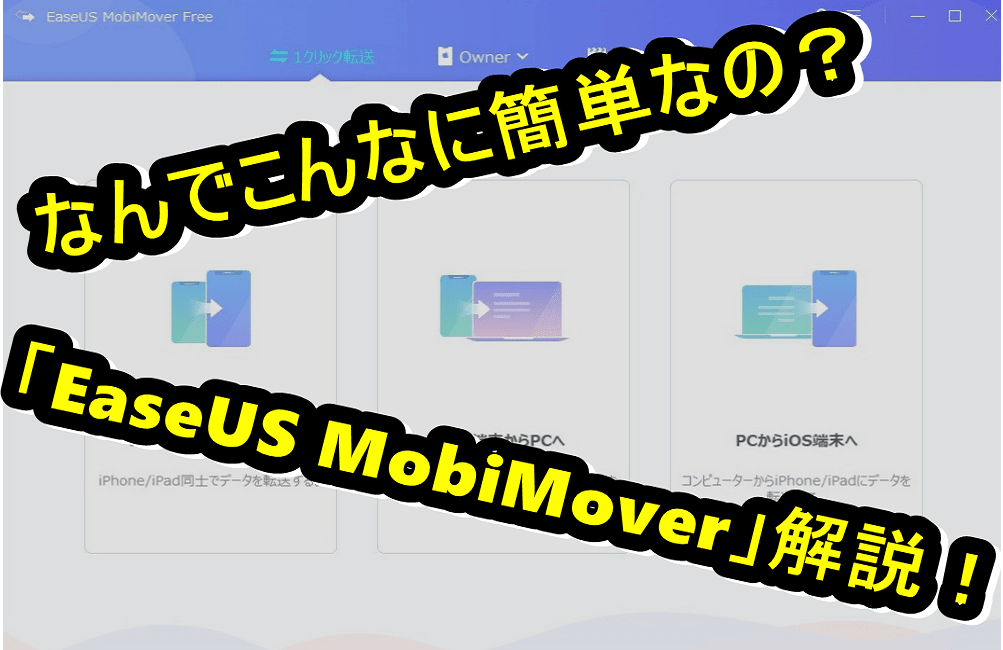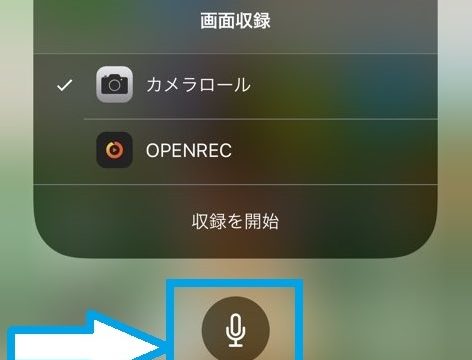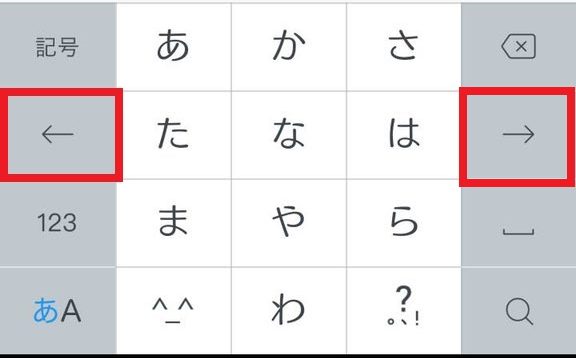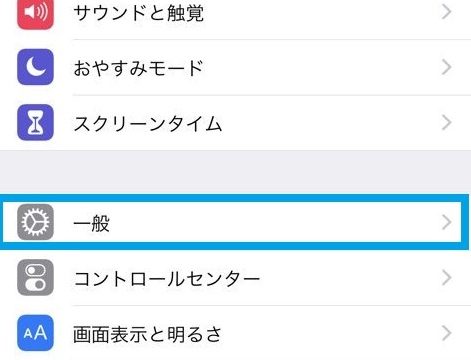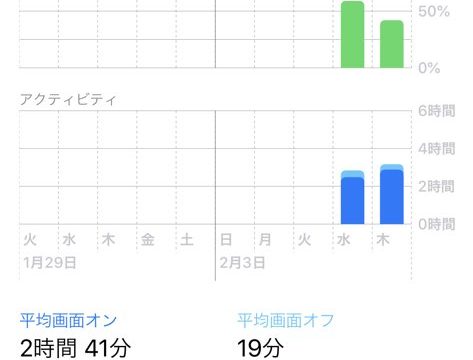iPhone内に入っている写真や動画、音楽などのデータが増えてきて容量に困っているという方はいませんか?
容量の大きなiPhoneが発売されているとはいえ、スマホなどの電子機器において、容量の問題というのは確実に出てきます。
iPhoneにおいては、iPhoneに入っている必要なデータをiTunesを通してPCに保存しているという方も少なくないと思います。
しかしこのiTunesですが、自分が使ってみて
「少し複雑で、簡単ではない」
という感覚を覚えました。
そこで、無料で使えるソフトとして「EaseUS MobiMover Free」というサービスを紹介します。
この記事は、メーカー様よりサービスを提供いただき執筆しています。
「EaseUS MobiMover Free」とは
今回紹介する「EaseUS MobiMover Free」とは、ソフトウェア開発会社であるEaseUSさんが無料で提供しているフリーソフトです。
iOS端末であるiPhoneやiPadのデータやファイルを、PCや別のiOS端末に転送と管理をするのが、主な機能となります。
iOS端末からPC、PCからiOS端末へのデータの転送は一般的ですが、このソフトではiOS端末から別のiOS端末へのデータ転送を行うこともできます。
iPhone同士やiPad同士でデータを転送することもできるので、機種変更後の作業も簡単に済ませることができます。
また、データ転送を行う際のデータ量の制限がないというのも、とても魅力的なところです。
EaseUS MobiMover Freeの基本的な機能
フリーソフトで無料で利用可能なEaseUS MobiMover Freeですが、いくつかの機能があるので、1つずつ解説していきます。
1クリック転送
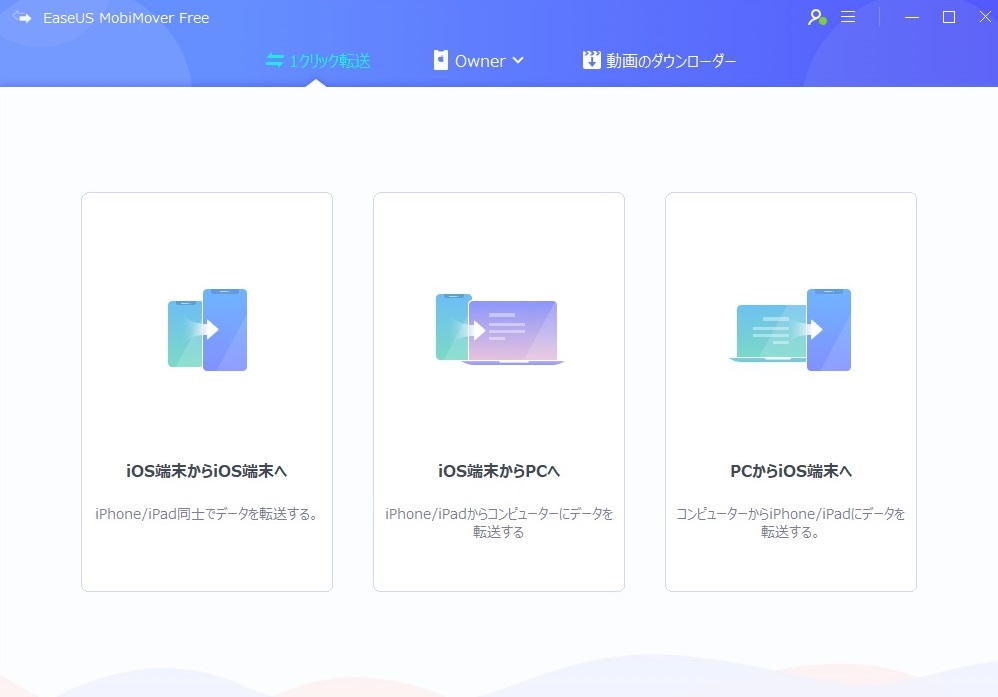
基本的にEaseUS MobiMover Freeというソフトを使っていく上で、最も利用する機能が「1クリック転送」です。
上の画像にもある通り、
- iOS端末からiOS端末へ
- iOS端末からPCへ
- PCからiOS端末へ
の3つの選択肢があります。
この機能の中から、自分が利用したい機能を選択。
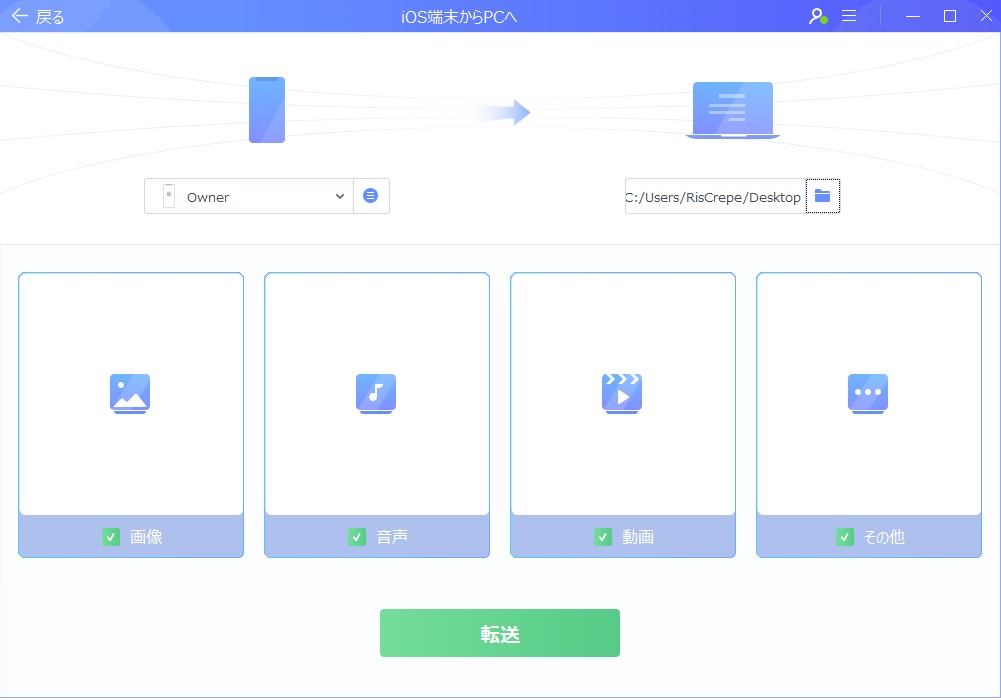
あとは、画面に表示されているデータやファイルを選択して、転送かコピーをおこなってください。
この作業だけで、データやファイルを転送することができます。
ほんとにワンクリックで、簡単にデータの管理ができるので便利です。
iOSデータ管理
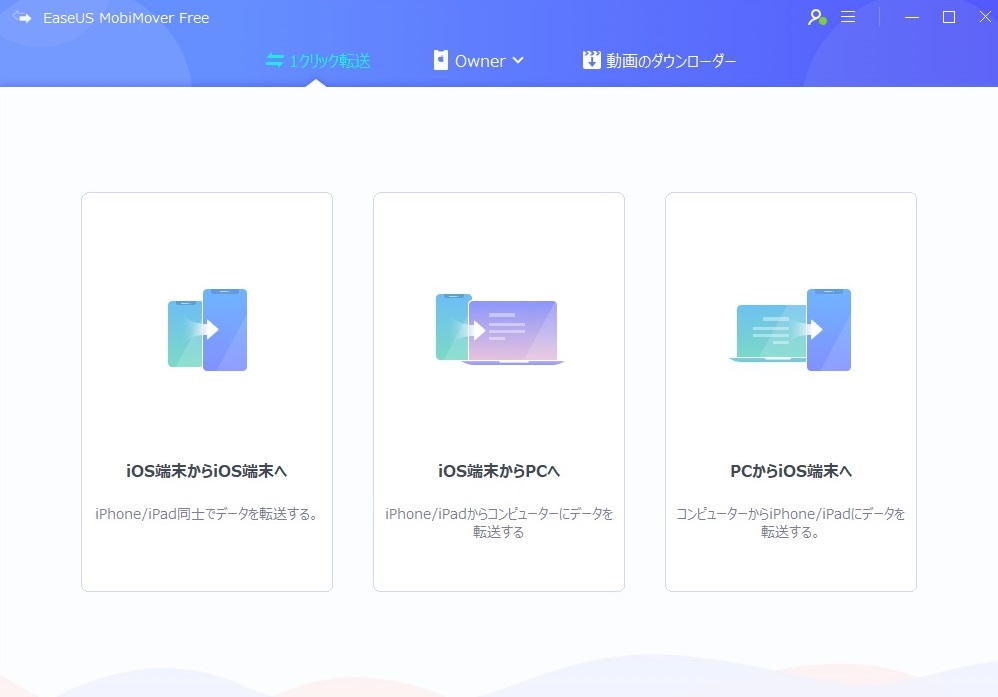
次に紹介するのが画像真ん中に位置している機能です。
基本的にここには、自分のiPhoneに設定している名前が表示されていると思います。
私の場合は「Owner」となっています。
この機能では、自分がPCへ接続しているiPhoneのデータの管理をすることができます。
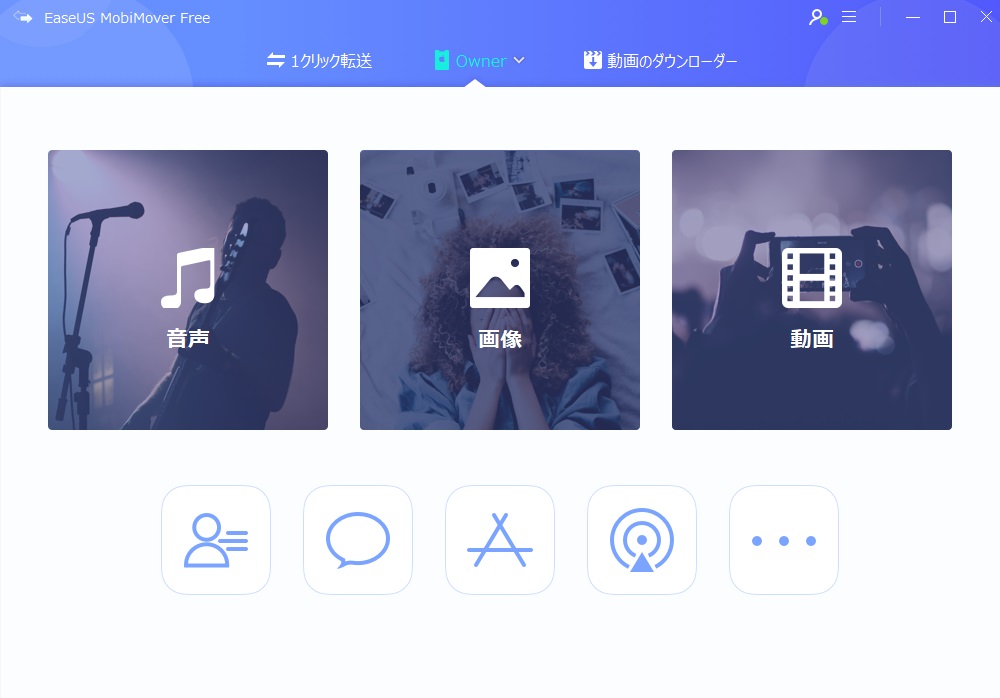
管理できるデータやファイルは、上の画像にある通りで
- ミュージック
- 画像/写真
- 動画
- 連絡先
- メッセージ
- アプリ
- メモ
等になります。
これらのデータやファイルは、iPhoneから消去したりPCへ保存してバックアップすることなども可能です。
制限があるものも複数ありますが、特別不便に感じるわけでもなかったです。
動画のダウンローダー
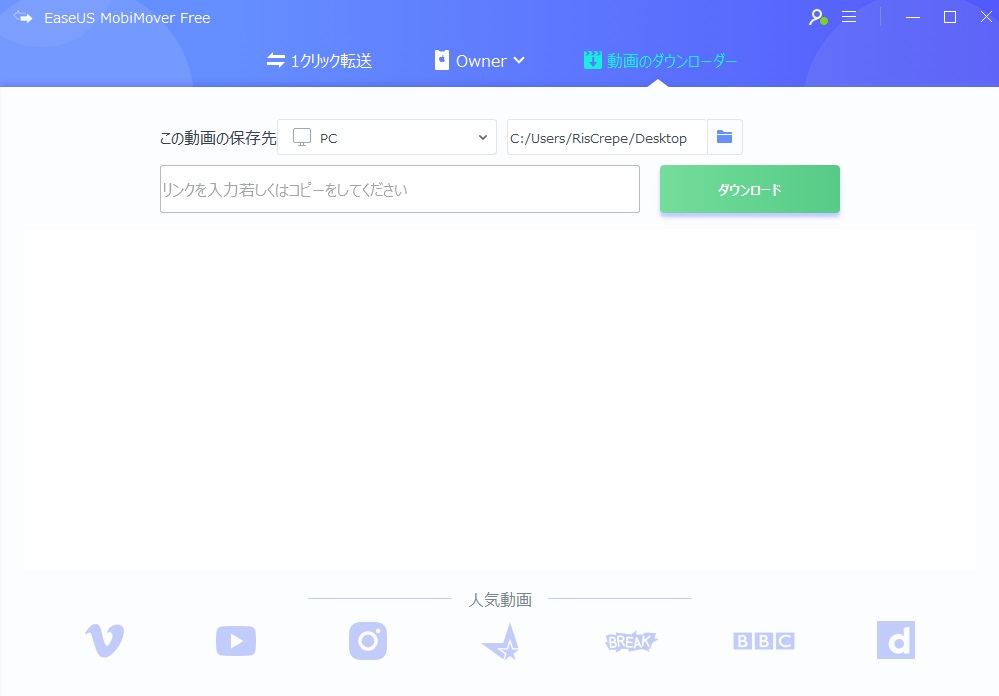
EaseUS MobiMover Freeでは、YouTubeなどの動画サイトから自分のダウンロードしたい好きな動画をダウンロードすることが可能です。
ダウンロードした動画はPCへの保存だけでなく、iPhoneやiPadなどのiOS端末へ直接保存することも可能です。
やり方も、保存したい動画のURLを貼り付けてダウンロードするだけと、とてもシンプルで分かりやすいものとなっています。
まとめ
今回はEaseUSさんが提供している「EaseUS MobiMover Free」を紹介しました。
このフリーソフトは無料かつ、簡単に利用できるというのがとても魅力的です。
また、データ量の制限がないというのもうれしい点ですよね。
iTunesも確かに便利ではありますが、初めて使うという方からすると使いこなすには少しハードルが高いように思われます。
もっと簡単にiPhoneのデータやファイルを管理したいという方は、今回紹介したEaseUS MobiMover Freeをぜひ利用してみてほしいです。
詳しい使い方は、こちらの公式ページのほうにわかりやすく解説してくれていますので参考にしてみてください。
EaseUS MobiMover公式サイト:https://jp.easeus.com/tutorial/mobimover.html
またEaseUSさんは、iPhoneの消えたデータを復旧できる「EaseUS MobiSaver」というソフトの提供もしているので、ぜひそちらのほうも利用してみてください。